日常生活中,经常会用到作图软件来处理图片。有时候为了便于图片处理,需要给图片添加时间轴,下面就跟大家介绍一下PS软件中如何创建时间轴吧。

方法/步骤
-
1
首先在电脑中打开PS软件,使用“ctrl+n”组合键创建一个画布。
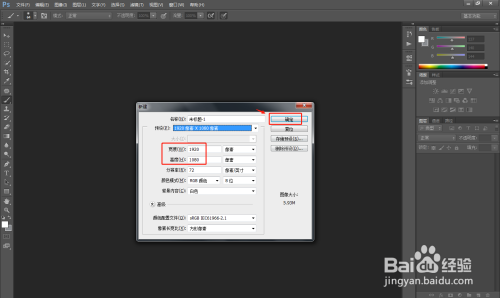
-
2
在软件中,使用“ctrl+j”组合键创建一个新的图层解锁背景。
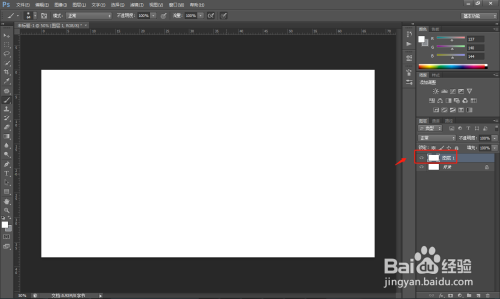
-
3
点击左侧工具栏中的“矩形工具”,在画布上画一个矩形,然后填充为自己想要的颜色。

-
4
点击顶部工具栏中的“窗口”——“时间轴”,开始创建时间轴。
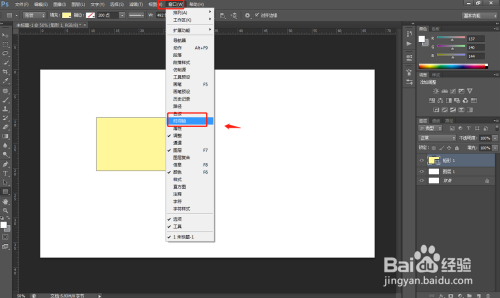
-
5
点击软件底部的时间轴窗口,选择复制一个新的动画。
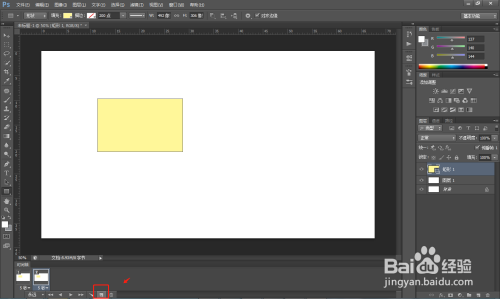
-
6
然后点击播放按钮,即可完成时间轴的创建。
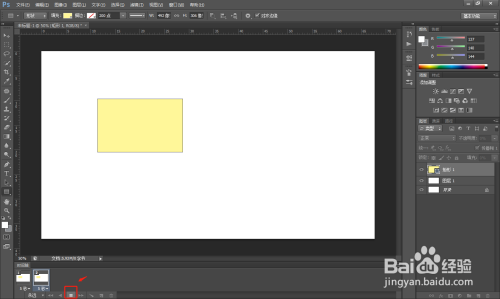
-
7
总结
1.首先在电脑中打开PS软件,使用“ctrl+n”组合键创建一个画布。
2.在软件中,使用“ctrl+j”组合键创建一个新的图层解锁背景。
3.点击左侧工具栏中的“矩形工具”,在画布上画一个矩形,然后填充为自己想要的颜色。
4.点击顶部工具栏中的“窗口”——“时间轴”,开始创建时间轴。
5.点击软件底部的时间轴窗口,选择复制一个新的动画。
6.然后点击播放按钮,即可完成时间轴的创建。
END
经验内容仅供参考,如果您需解决具体问题(尤其法律、医学等领域),建议您详细咨询相关领域专业人士。
作者声明:本篇经验系本人依照真实经历原创,未经许可,谢绝转载。
展开阅读全部
文章评论